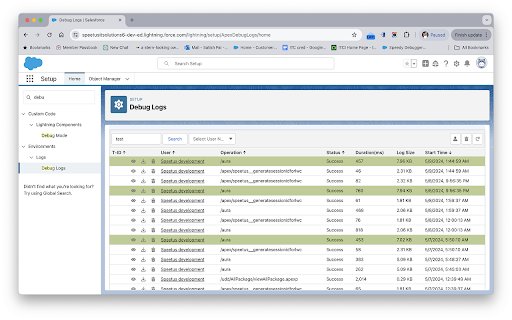Salesforce Speedyデバッガー Chrome OffiDocsで
Ad
DESCRIPTION
デバッグログを確認する簡単な方法
Salesforce デバッガー Chrome 拡張
Salesforce デバッガー Chrome 拡張機能は、Salesforce開発者のデバッグプロセスを効率化するように設計されています。 extension Salesforce環境におけるトレースフラグとデバッグログの管理を簡素化することを目的とした包括的な機能スイートを提供します。コードエラーのトラブルシューティング、システム動作の監視、パフォーマンスの最適化など、デバッグのニーズに合わせてカスタマイズされた効率的なソリューションを提供します。
直感的な機能とSalesforceワークフローへのシームレスな統合により、 extension 開発者が問題を効率的に追跡、分析、解決できるようにすることで、生産性の向上と開発サイクルの加速を実現します。トレースフラグの管理からデバッグログの検索とフィルタリングまで、 extension 開発者に、Salesforce アプリケーションを効果的にデバッグおよび最適化するために必要なツールを提供します。
このドキュメントでは、拡張機能の主な機能について簡潔に概説し、各機能がSalesforce開発者のデバッグプロセスをどのように強化するかを説明します。Salesforceでのデバッグが初めての方でも、現在のワークフローを効率化したい方でも、このドキュメントは役立ちます。 extension ユーザーフレンドリーなインターフェースと強力な機能を提供し、デバッグ作業をサポートします。
トレースフラグ: 機能
1. 現在のユーザーを追加(ボタン):
● 現在のユーザー (ログインしているユーザー) のトレース フラグがアクティブでない場合は、新しいトレース フラグを作成するように要求します。
● 現在のユーザーのトレースフラグがアクティブな場合、アクティブなレコードが表示され、デバッグレベルを選択して新しいトレースフラグを作成できます。保存すると、既存のトレースフラグが置き換えられます。
2. 新規(ボタン):
● TraceEntityName、StartDate、Expiration Hours、および DebugLevel に基づいてユーザーのトレース フラグを作成します。
● アクティブ ユーザーの作成を処理し、過去の日付の選択時にエラー メッセージを表示し、デバッグ ログが選択されるまで保存ボタンを無効にします。
● 作成成功時のトースト通知。
3. 更新(ボタン):
● すべてのトレースフラグを更新します。
4. 削除(ボタン):
● 選択したレコードを削除し、スクロールしたページでユーザーに通知します。
● 編集、削除、または更新中にレコードが組織から削除された場合、エラートーストを表示します。 extension サイド。
5. 更新(ボタン):
● 今後 24 時間のトレース フラグを更新します。
● 同じトレース対象エンティティにトレース フラグが存在する場合はエラーが表示され、保存時に置き換えるようにユーザーに促します。
デバッグログ: 機能
1. ユーザー検索機能:
● アクティブなトレース フラグ ユーザーのデバッグ ログをユーザーが検索できるようにします。
● さまざまなオプションを使用してデバッグ ログをフィルターし、ユーザー名の追加と削除を可能にします。
2. 検索文字列機能:
● デバッグ ログ本文内の文字列の検索を容易にします。
● 検索した文字列を含む行を強調表示し、変更すると自動的に強調表示が解除されます。
● 検索時にページ区切りの最初のページのみを強調表示します。
3. アクションタブ:
● ログインしているユーザーのすべてのログを取得したり、すべてのログを更新したり、すべてのログを削除したりするためのオプションを提供します。
4. 表示(ボタン):
●「表示」ボタンをクリックすると、デバッグプロセスの様々な側面を包括的に把握できます。各タブにはそれぞれ異なる機能があり、以下の機能があります。
➢ ログの詳細: ユーザーは作成日、ログの長さ、および関連するユーザー情報にアクセスできます。
➢ デバッグ ログ: このタブには、読みやすくするために、さまざまなラベルを表す色分けされたデバッグ ログの本文が表示されます。
➢ クエリ: 開発者は、デバッグ ログに存在するすべての SOQL クエリを確認できます。これには、クエリが記述されている Apex クラスまたはトリガーの行番号、取得されたレコードの数、デバッグ ログ内のクエリ行に直接移動するオプションなどの詳細が含まれます。
➢ ユーザーデバッグ: system.debug ステートメントによって生成されるカスタムデバッグデータなどのカスタムデバッグデータは、このタブに統合されています。ユーザーは、デバッグステートメントが記述されている行番号を特定し、出力されたデータを表示し、デバッグログ内の特定のデバッグ行に移動できます。
➢ 実行順序: このタブでは、デバッグログの制限の使用状況に関するインサイトが提供され、API呼び出しの使用状況やヒープサイズなど、様々な制限の詳細が表示されます。ユーザーは、設定された制限と比較して使用状況を監視でき、使用率が80%を超えた場合(黄色)または100%に達した場合(赤)に色分けされたアラートが表示されます。
➢ 組織の制限: ユーザーは、表形式で表示されるさまざまなカテゴリにわたる組織全体の制限にアクセスできるため、Salesforce 環境内の現在の使用状況としきい値の包括的な概要を把握しやすくなります。
➢ ダウンロード: ユーザーは、ページ上のサブタブを使用して、デバッグ ログを Excel 形式でダウンロードできます。
5. ダウンロード(ボタン):
● ユーザーはデバッグ ログを Excel 形式でダウンロードすることもできます。
6. 削除(ボタン):
● 選択したレコードを削除し、スクロールしたページでユーザーに通知します。
注: 上記のすべてのアクティビティを実行するには、それぞれの Salesforce 組織のブラウザからアクティブなセッション ID にアクセスするためのツールが使用されます。
Salesforce スピーディーデバッガー ウェブ extension OffiDocsと統合 Chromium オンライン